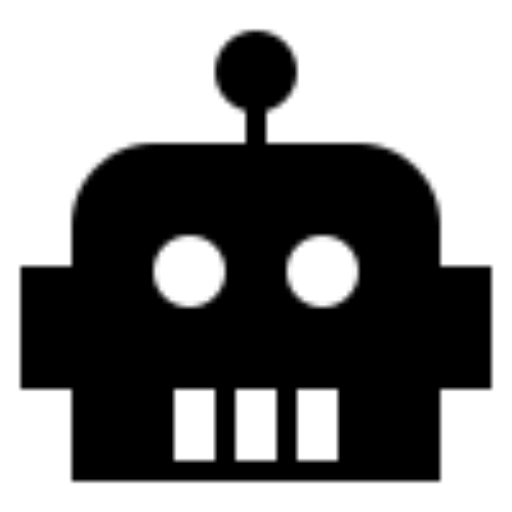Même le meilleur réseau peut échouer à court terme. Les raisons sont généralement de nature technique. Ce petit guide vous aidera à vous remettre “en marche” rapidement.
Vous attendiez avec impatience la nouvelle saison de votre série préférée toute la journée et puis ça : plus rien ne marche ! Évidemment, cela n’a rien à voir avec le fournisseur de services de streaming, mais le navigateur affiche également un message d’erreur pour d’autres sites Web.
Maintenant, cela signifie avant tout une chose : garder son calme. Avant de décrocher immédiatement le téléphone et d’appeler le support technique pour obtenir de l’aide, nous pourrions avoir une solution plus rapide pour vous.
Avec notre petite liste de contrôle, vous pouvez vérifier à l’avance si tout est correct de votre côté de la ligne. L’erreur est souvent dans les détails.
Retour de la connexion – étape par étape
Tout d’abord : vérification rapide de l’alimentation
C’est souvent trop simple pour être vrai : une brève panne de courant peut être la cause si le WiFi ne fonctionne pas surtout si vous avez un raccordement à la fibre optique. Étant donné que les ordinateurs portables et les tablettes fonctionnent bien sur leurs batteries, il n’est pas toujours immédiatement évident que l’alimentation tombe en panne. Pour plus de sécurité, allumez et éteignez brièvement la lumière afin que cette cause puisse être éliminée immédiatement.
Vérifiez toutes les connexions et le matériel
Le câble d’alimentation de votre routeur ou la ligne vers la prise téléphonique peuvent également être à l’origine de la panne. Surtout lorsque des chats curieux ou des enfants qui aiment expérimenter vivent dans la maison, il peut arriver que les connexions se détachent – il est préférable de jeter un coup d’œil rapide.
Contre-vérification avec un autre appareil
Effectuez une contre-vérification : vérifiez le WLAN à l’aide d’un Smartphone ou d’une tablette. Si vous pouvez obtenir une connexion Internet via ces appareils, le problème vient de votre PC. Une cause concevable est un pare-feu qui bloque la connexion.
Vérifiez si le voyant WLAN du routeur est allumé
Dans de rares cas, votre routeur peut être allumé, mais la connexion sans fil n’est pas active. Vérifiez également sur l’ordinateur si votre box s’affiche en option WLAN. S’il s’allume en vert fixe, utilisez un autre appareil – tablette, Smartphone ou autre ordinateur – pour vérifier s’il y a une réception ici. Si nécessaire, redémarrez à nouveau votre ordinateur.
Débranchez le routeur de l’alimentation électrique
Cette étape aide très souvent : Débranchez votre routeur de la prise. Certains fournisseurs écrivent dix ou 15 secondes. Nous vous recommandons d’attendre deux à trois minutes avec la prise débranchée. Ensuite, toute l’électricité résiduelle s’est réellement échappée des condensateurs – et avec elle des données éventuellement dérangeantes. Reconnectez maintenant votre routeur. Tout d’abord, les LED clignotent pendant un certain temps. Après quelques minutes, la LED WLAN s’allume à nouveau en permanence – feu vert pour votre soirée série.
Le voyant d’information s’allume en rouge
Dans les très rares cas d’urgence, votre routeur vous informera d’un dysfonctionnement. La LED s’allume alors en rouge. Si tel est le cas, veuillez contacter votre support technique. A partir de là, vous pouvez obtenir des informations sur la situation technique et éventuellement des informations sur les étapes suivantes.